如何设置win10切换输入语言快捷键
现在越来越多人开始使用win10电脑,有些新用户不习惯默认的切换输入语言快捷键,想知道如何设置,接下来小编就给大家介绍一下具体的操作步骤。
具体如下:
1. 首先第一步按下键盘上的【win】键,在弹出的窗口中根据下图所示,点击【设置】选项。
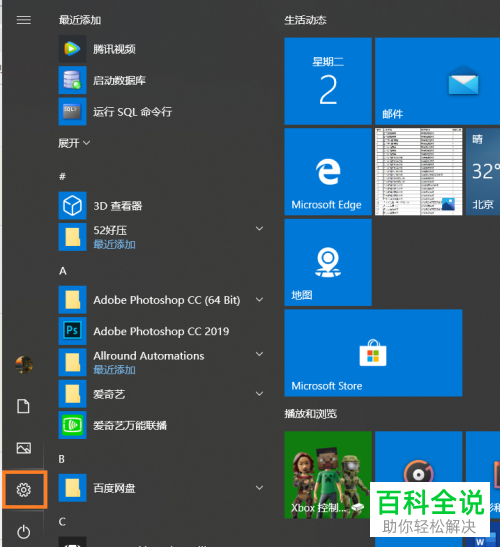
2. 第二步打开【Windows设置】窗口后,根据下图所示,点击【设备】选项。
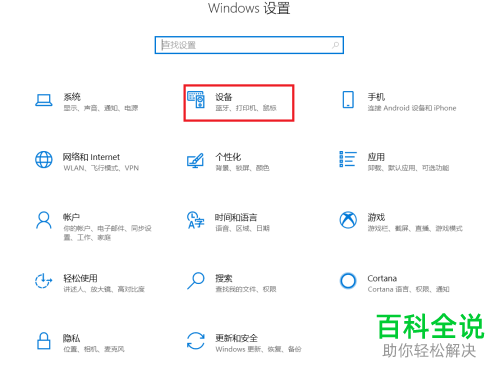
3. 第三步打开【设备】页面后,根据下图所示,点击左侧【输入】选项。

4. 第四步在右侧窗口中,根据下图所示,点击【高级键盘设置】选项。

5. 第五步打开【高级键盘设置】窗口后,根据下图所示,点击【输入语言热键】选项。
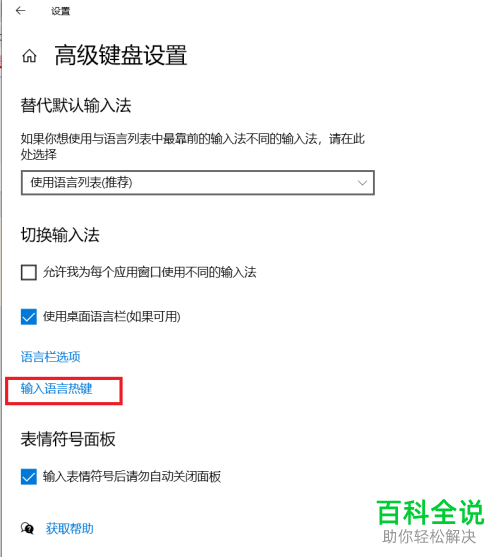
6. 第六步打开【文本服务和输入语言】窗口后,根据下图所示,依次点击【在输入语言之间-更改按键顺序】选项。
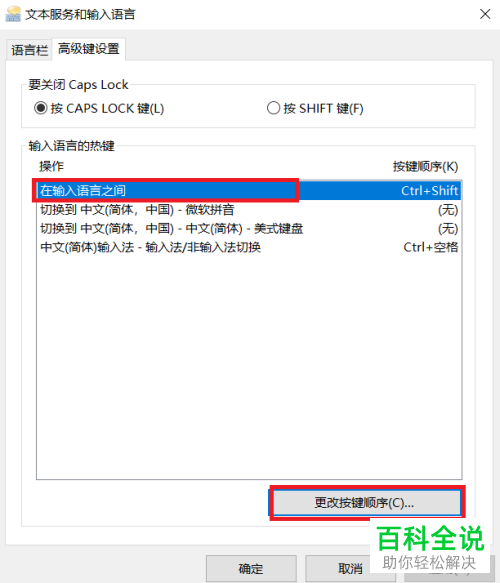
7. 最后在【更改按键顺序】窗口中,根据下图所示,按照需求设置【切换输入语言】快捷键并点击【确定】选项即可。
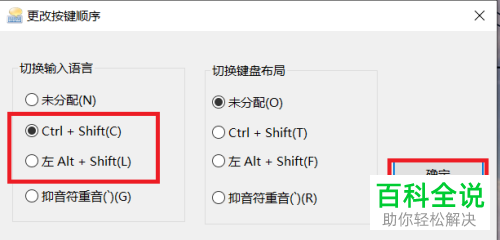
以上就是如何设置win10切换输入语言快捷键的方法。
赞 (0)

